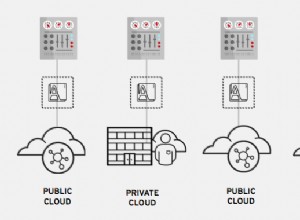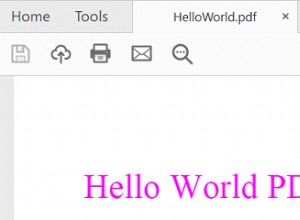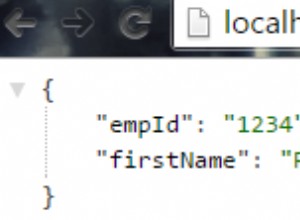JDK-konfiguration til Maven Build in Eclipse
1. Oversigt
Eclipse IDE er et af de mest almindelige værktøjer til udvikling af Java-applikationer. Den leveres med standardindstillinger, der gør det muligt for os at bygge og udføre vores kode med det samme i IDE.
Disse standardindstillinger er dog nogle gange ikke tilstrækkelige, når vi forsøger at bygge ved hjælp af Maven i Eclipse. Derfor vil vi støde på byggefejl.
I dette hurtige selvstudium demonstrerer vi de konfigurationsændringer, vi skal foretage, så vi kan bygge Maven-baserede Java-projekter inden for IDE.
2. Java-kompilering i Eclipse
Før vi starter, lad os prøve at forstå lidt om kompileringsprocessen i Eclipse.
Eclipse IDE kommer med sin egen Java-compiler kaldet Eclipse Compiler for Java (ECJ). Dette er en inkrementel kompiler, der kun kan kompilere de modificerede filer i stedet for altid at skulle kompilere hele applikationen.
Denne funktion gør det muligt for kodeændringer, som vi foretager gennem IDE, at blive kompileret og kontrolleret for fejl øjeblikkeligt, mens vi taster.
På grund af brugen af Eclipses interne Java-compiler, behøver vi ikke have et JDK installeret i vores system, for at Eclipse kan fungere.
3. Kompilering af Maven-projekter i Eclipse
Maven build-værktøjet hjælper os med at automatisere vores software build-proces, og Eclipse leveres sammen med Maven som et plugin. Maven kommer dog ikke med nogen Java-kompilere. I stedet forventer den, at vi har JDK installeret.
For at se, hvad der sker, når vi forsøger at bygge et Maven-projekt inde i Eclipse, forudsat at Eclipse har standardindstillingerne, lad os åbne et hvilket som helst Maven-projekt i Eclipse.
Lad os derefter højreklikke på projektmappen fra vinduet Package Explorer og derefter venstreklikke på Kør som> 3 Maven build :
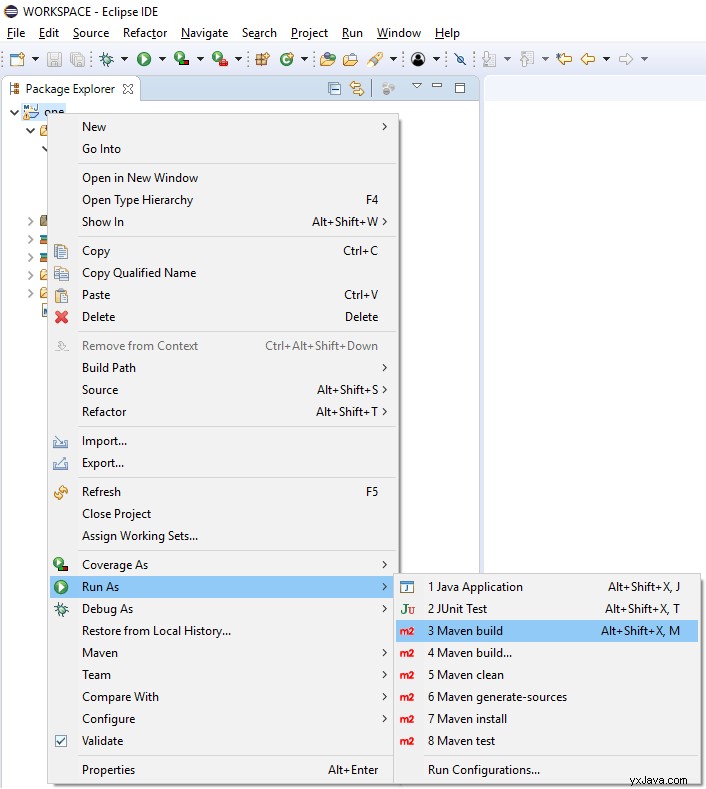
Dette vil udløse Maven byggeprocessen. Som forventet får vi en fejl:
[INFO] BUILD FAILURE
[INFO] ------------------------------------------------------------------------
[ERROR] Failed to execute goal org.apache.maven.plugins:maven-compiler-plugin:3.8.0:compile
(default-compile) on project one: Compilation failure
[ERROR] No compiler is provided in this environment. Perhaps you are running on a JRE rather than a JDK?Fejlmeddelelsen indikerer, at Maven ikke er i stand til at finde Java-kompileren, som kun kommer med en JDK og ikke med en JRE.
4. JDK-konfiguration i Eclipse
Lad os nu løse Maven build-problemet i Eclipse.
Først skal vi downloade den seneste version af JDK og installere den i vores system.
Lad os derefter tilføje JDK som en runtime i Eclipse ved at navigere til Window> Preferences> Java> Installed JREs :
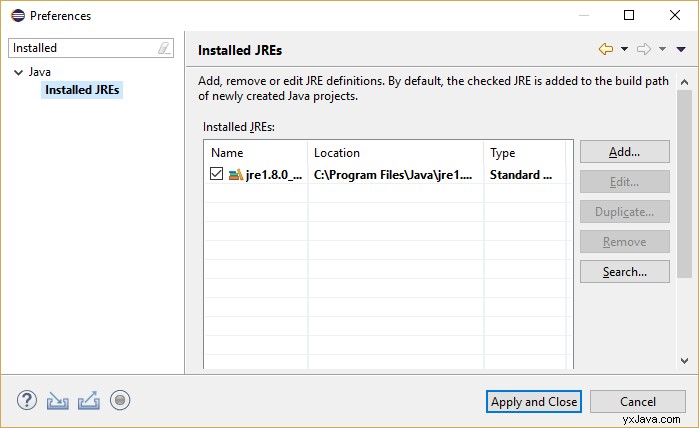
Vi kan se, at Eclipse allerede har Java konfigureret. Dette er imidlertid JRE og ikke JDK, så lad os fortsætte med de næste trin.
Lad os nu klikke på Tilføj... knappen for at kalde Tilføj JRE guiden. Dette vil bede os om at vælge typen af JRE.
Her har vi valgt standardindstillingen, Standard VM :
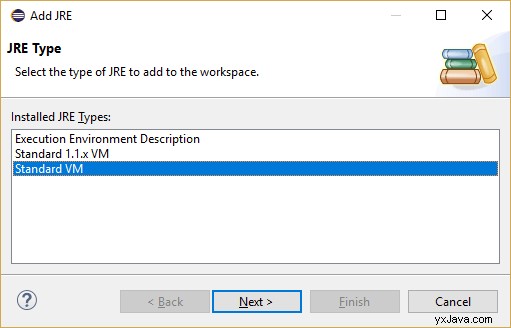
Ved at klikke på Næste vil tage os til vinduet, hvor vi angiver placeringen af JRE-hjemmet som hjemmebiblioteket for vores JDK-installation.
Efter dette vil guiden validere stien og hente de andre detaljer:
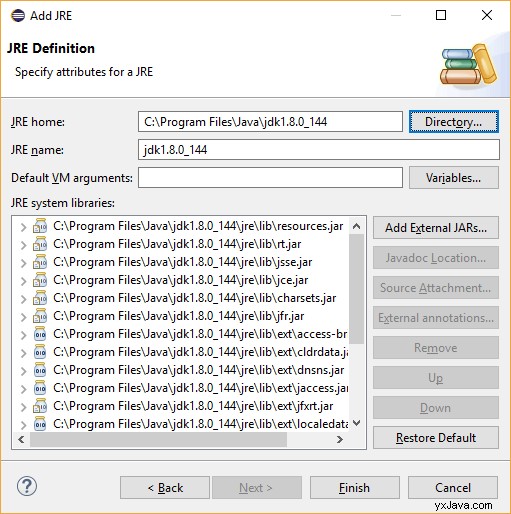
Vi kan nu klikke på Udfør for at lukke guiden.
Dette bringer os tilbage til de Installerede JRE'er vindue, hvor vi kan se vores nyligt tilføjede JDK og vælge det som vores runtime i Eclipse:
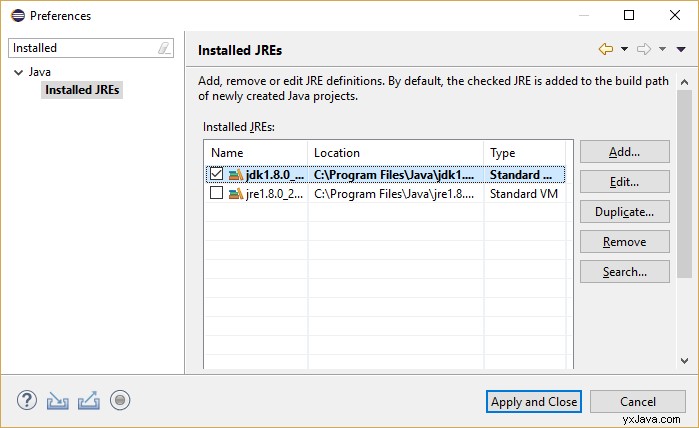
Lad os klikke på Anvend og luk for at gemme vores ændringer.
5. Test af JDK-konfigurationen
Lad os nu udløse Maven-bygningen endnu en gang , på samme måde som før.
Vi kan se, at det er vellykket:
[INFO] ------------------------------------------------------------------------
[INFO] BUILD SUCCESS
[INFO] ------------------------------------------------------------------------6. Konklusion
I denne vejledning så vi, hvordan vi kunne konfigurere Eclipse for Maven-builds til at fungere inden for IDE.
Ved at udføre denne engangskonfiguration er vi i stand til at udnytte selve IDE'en til vores builds uden at skulle konfigurere Maven eksternt.